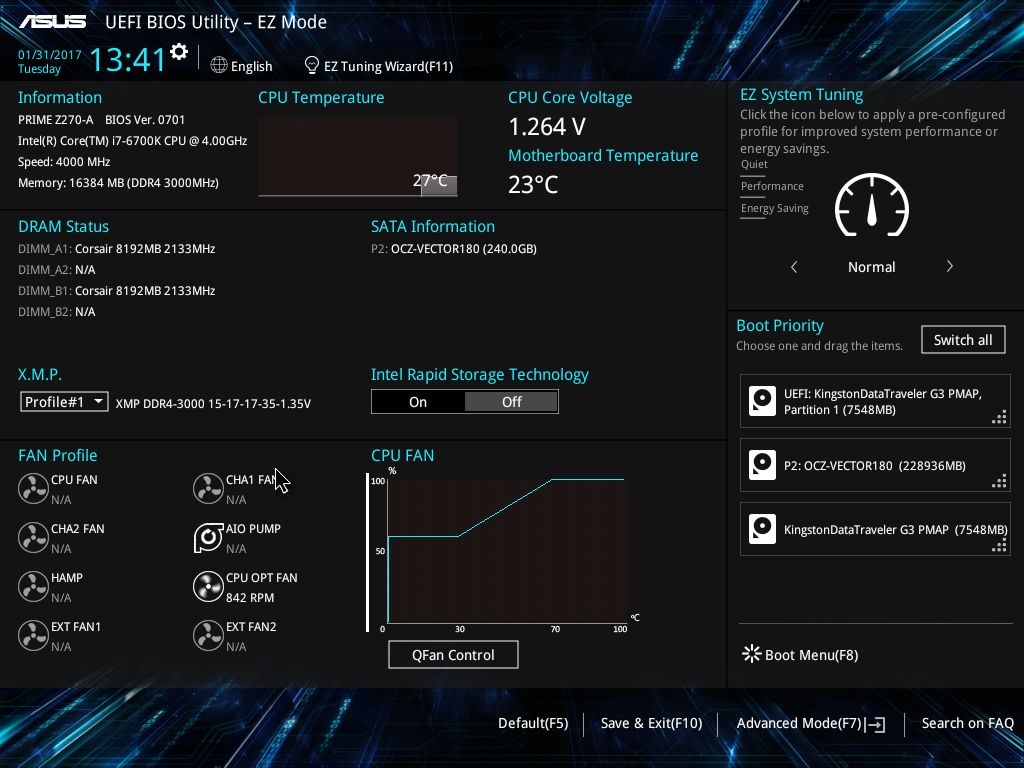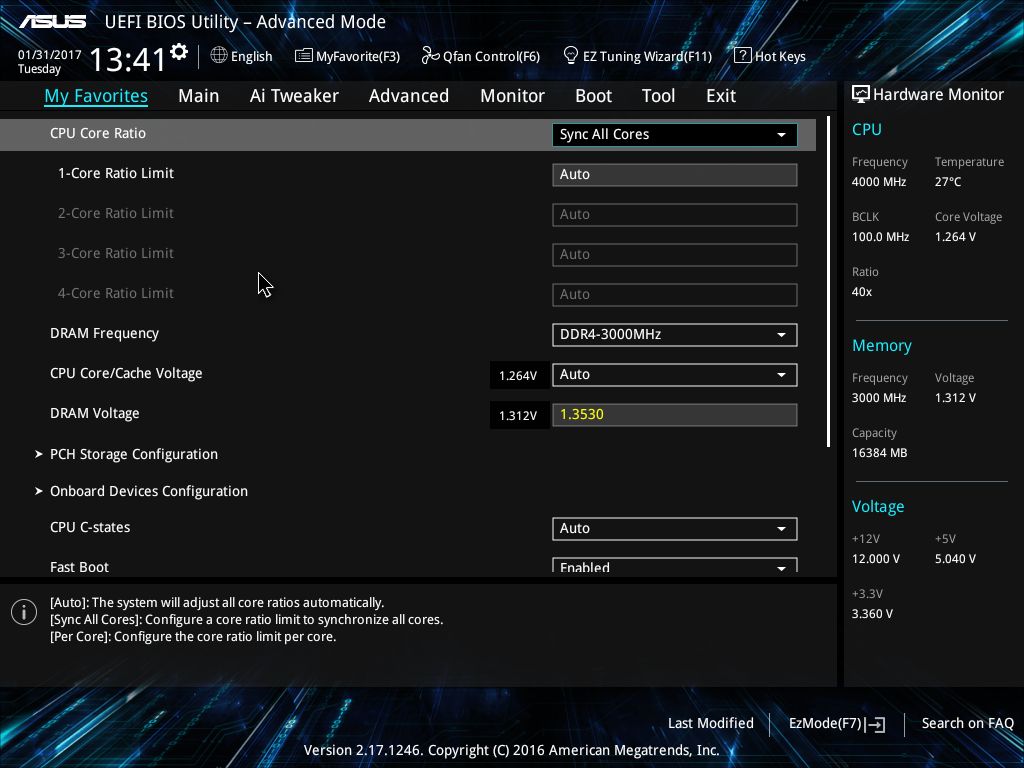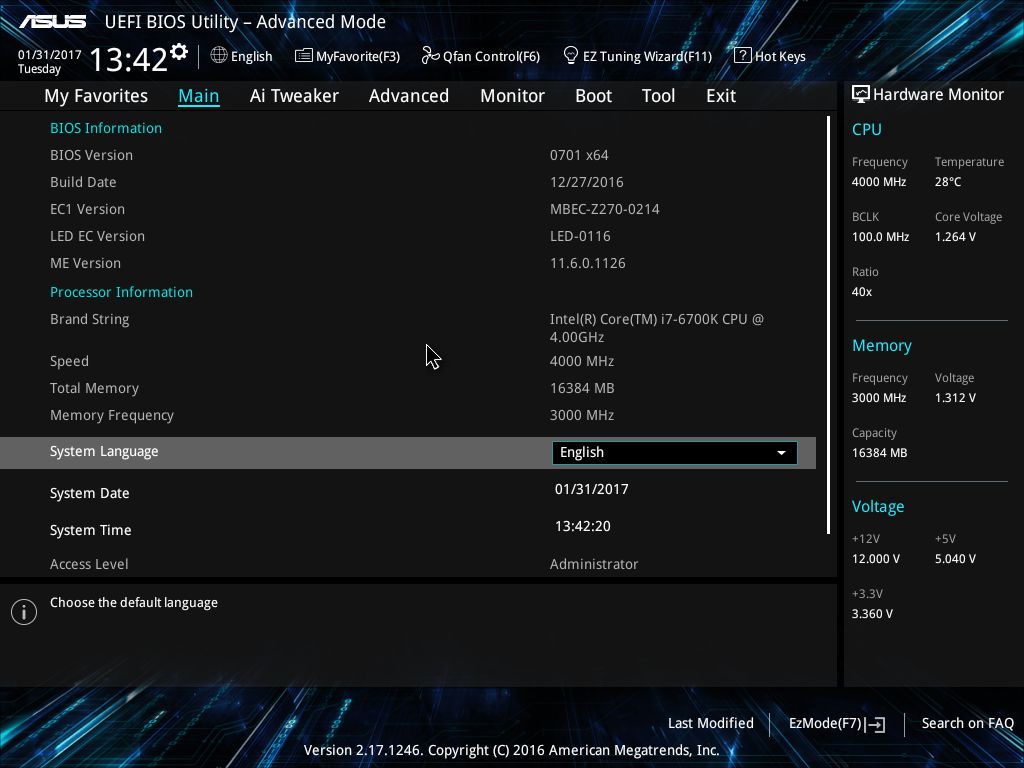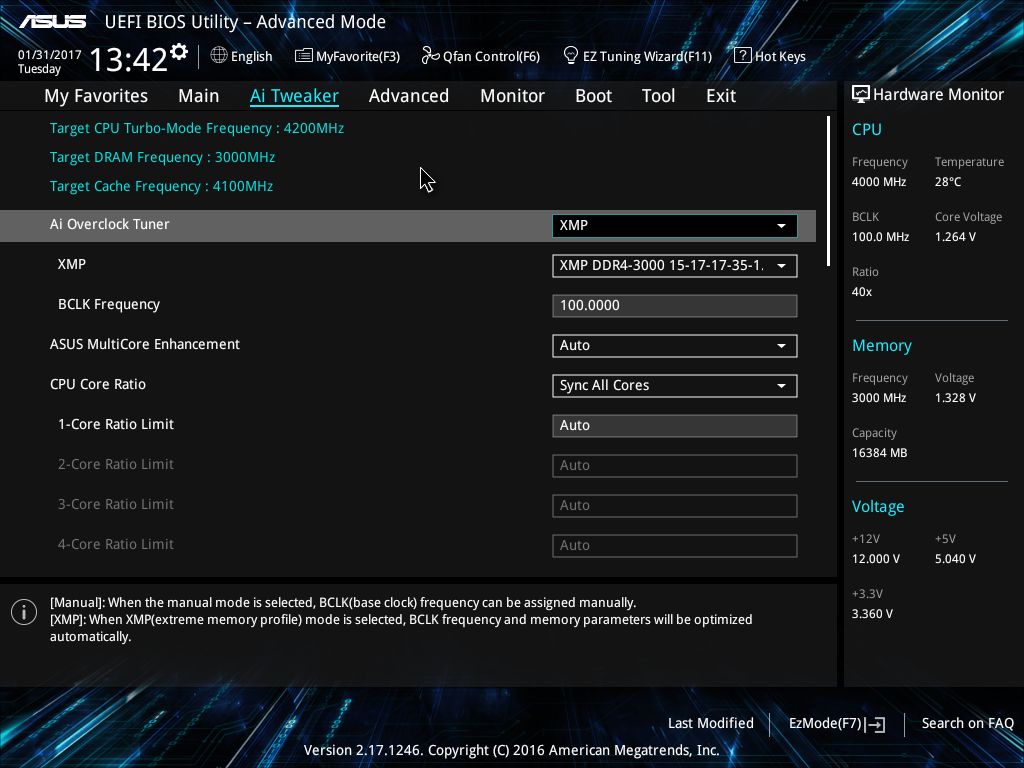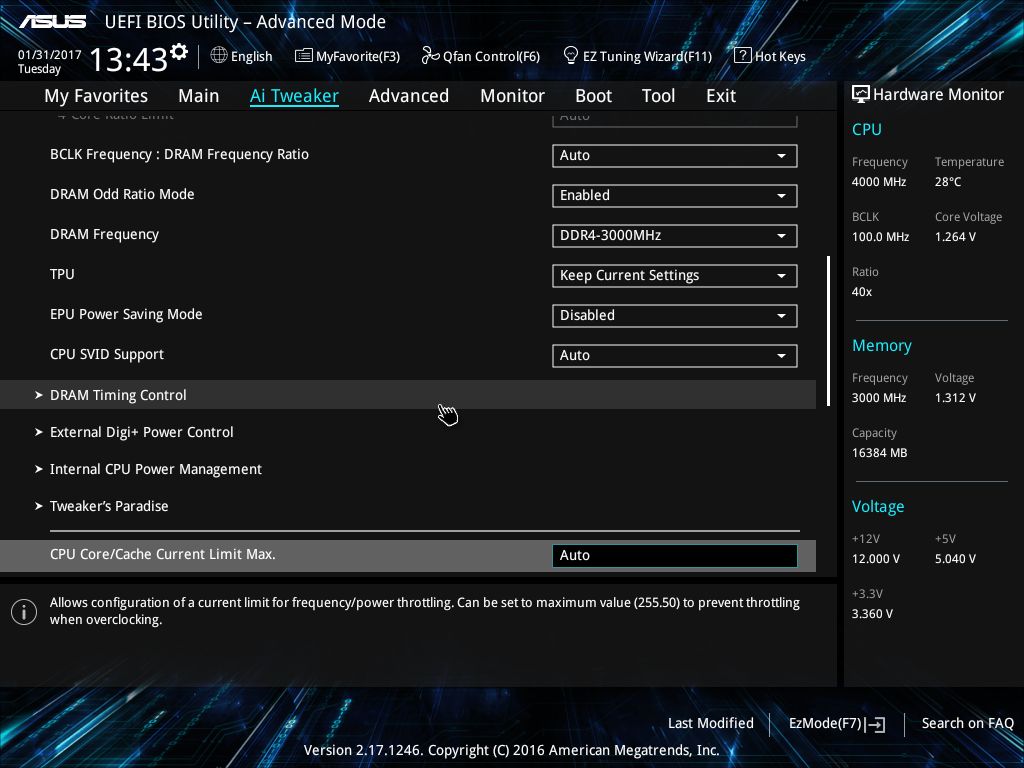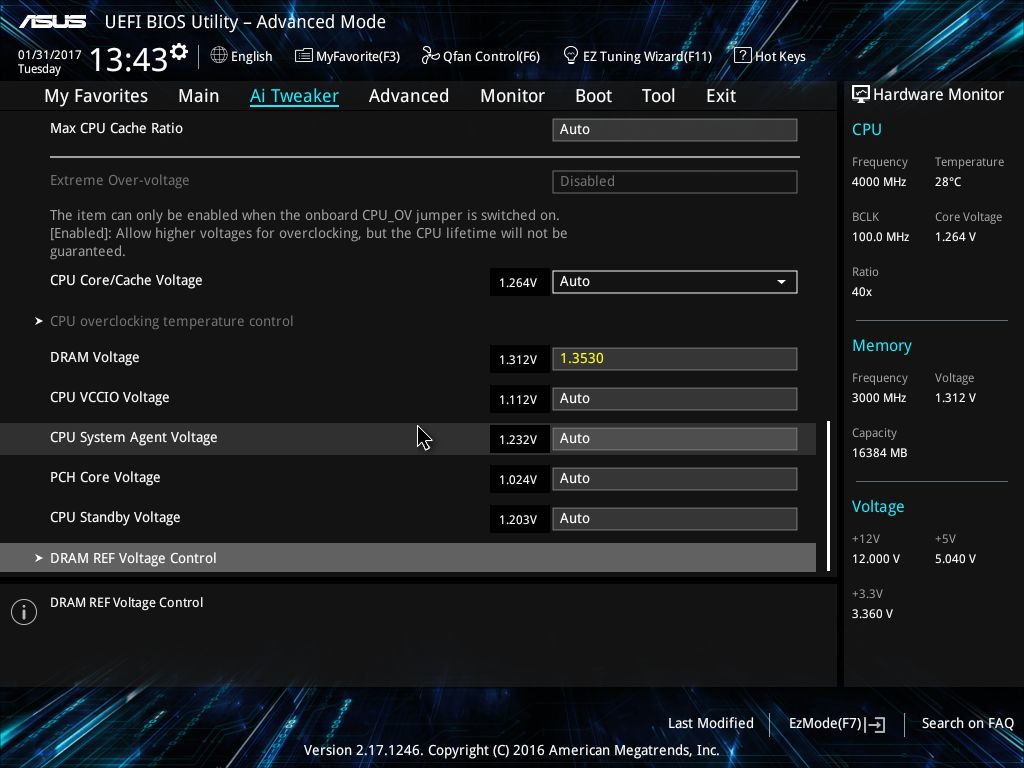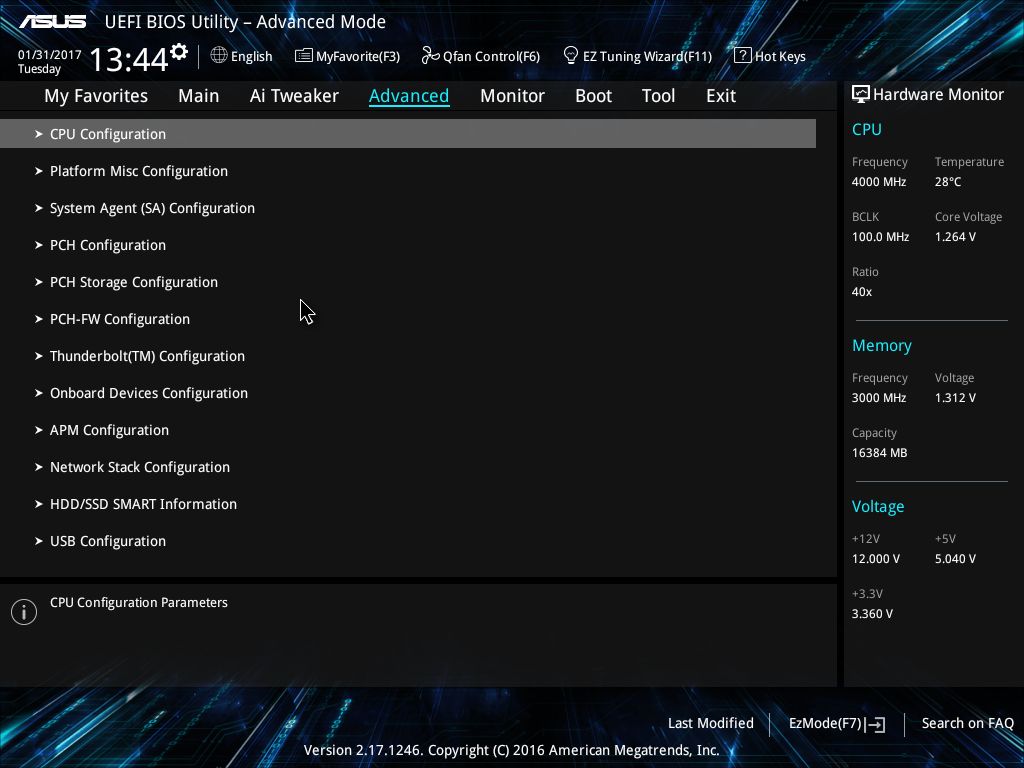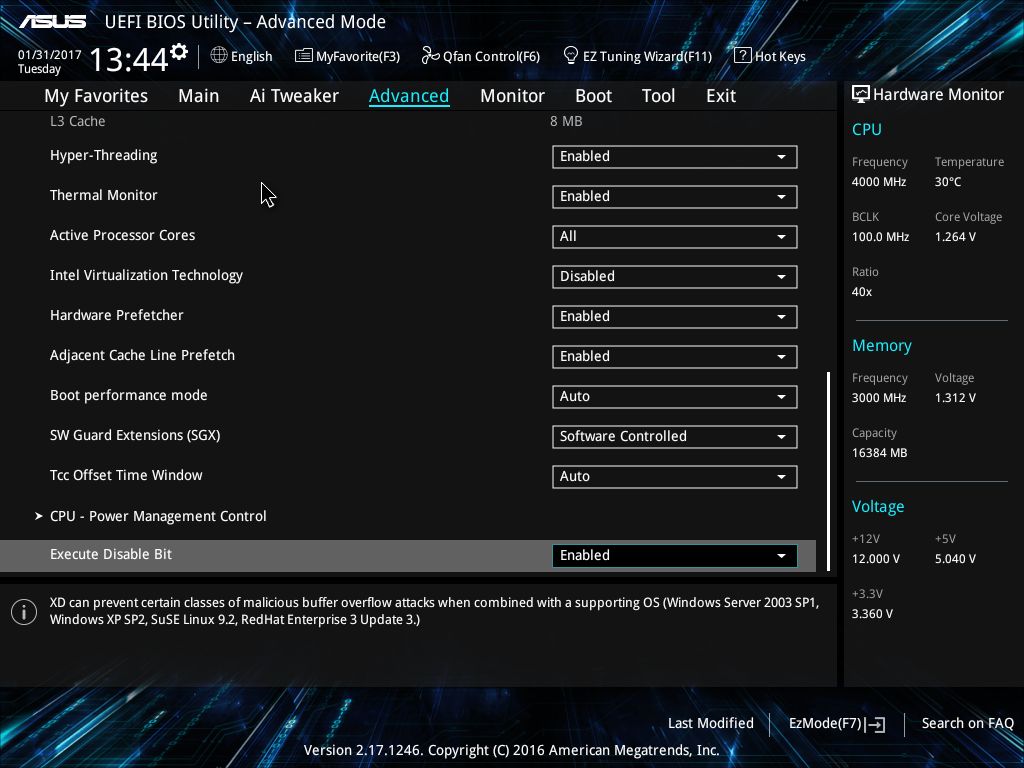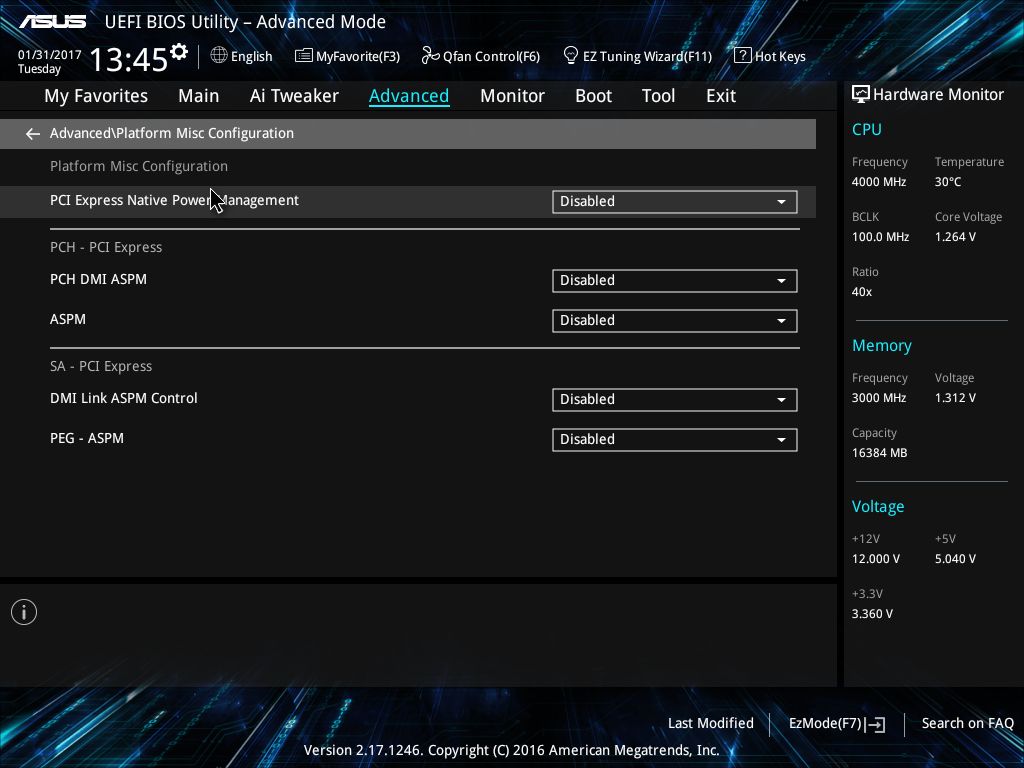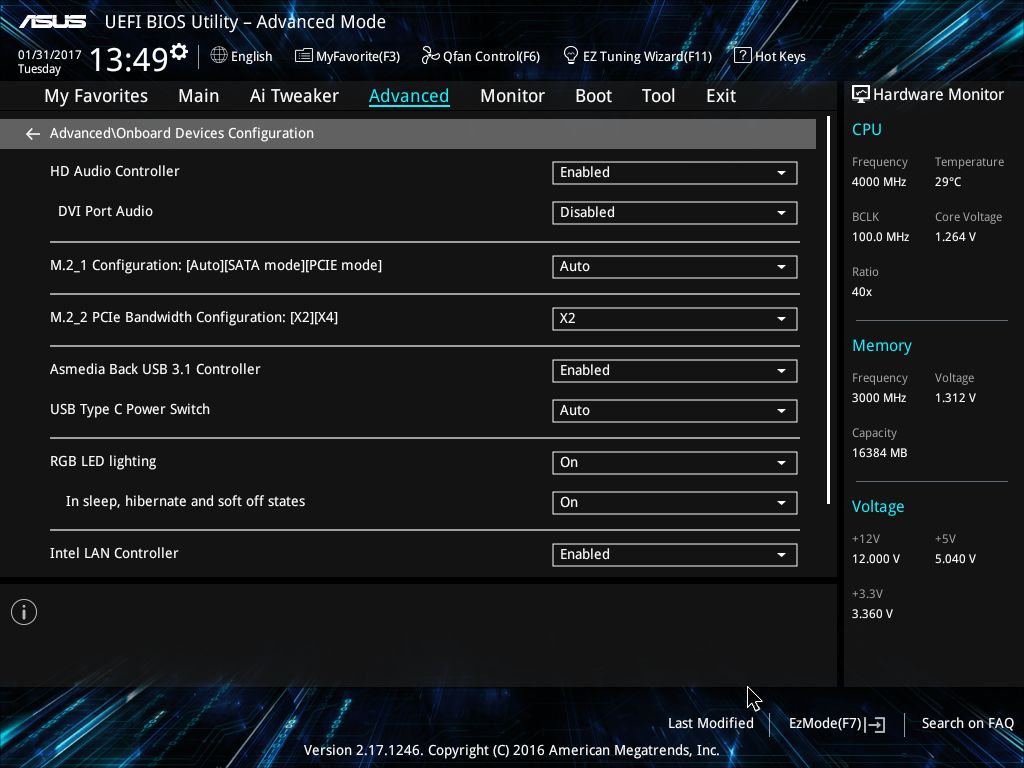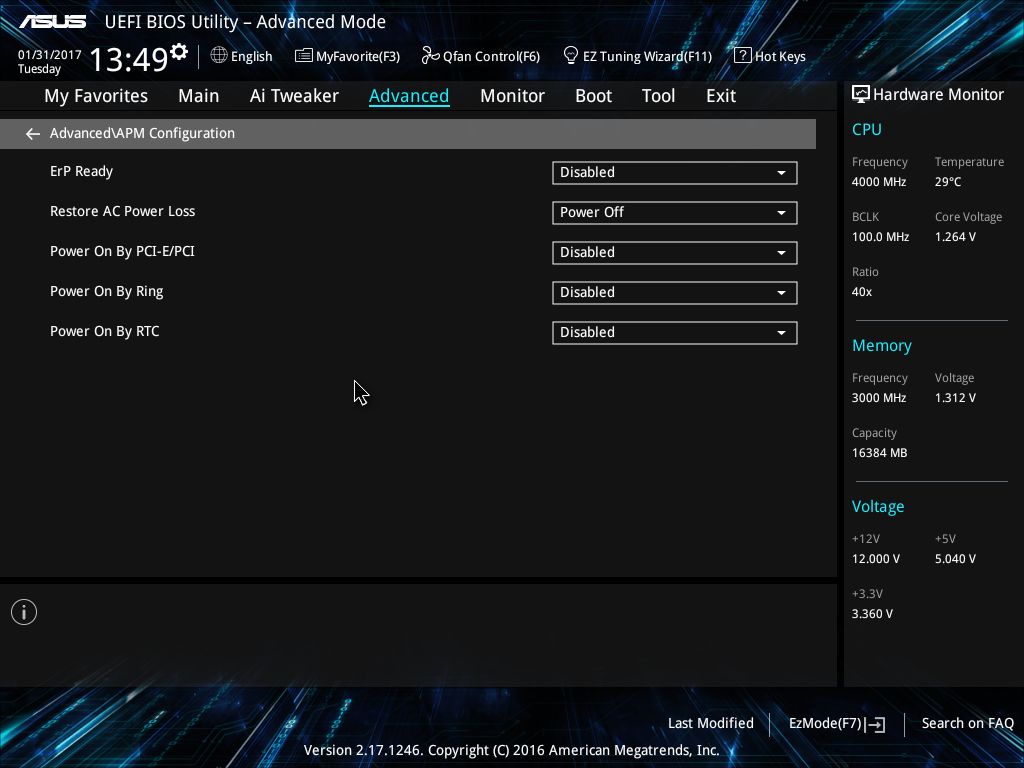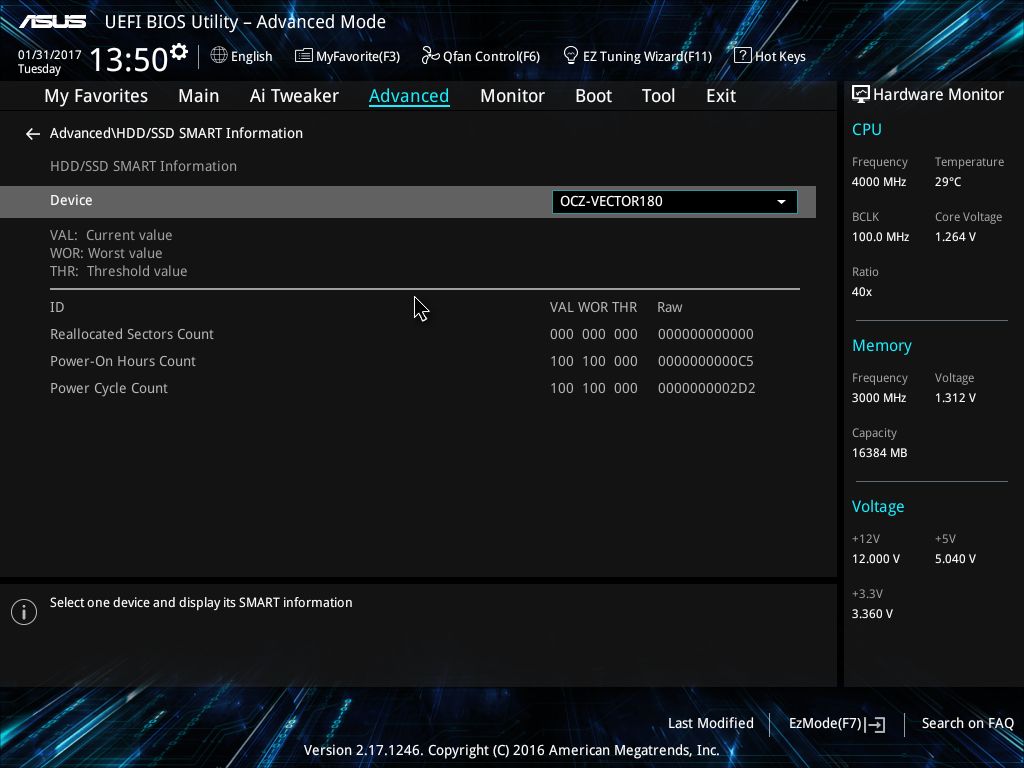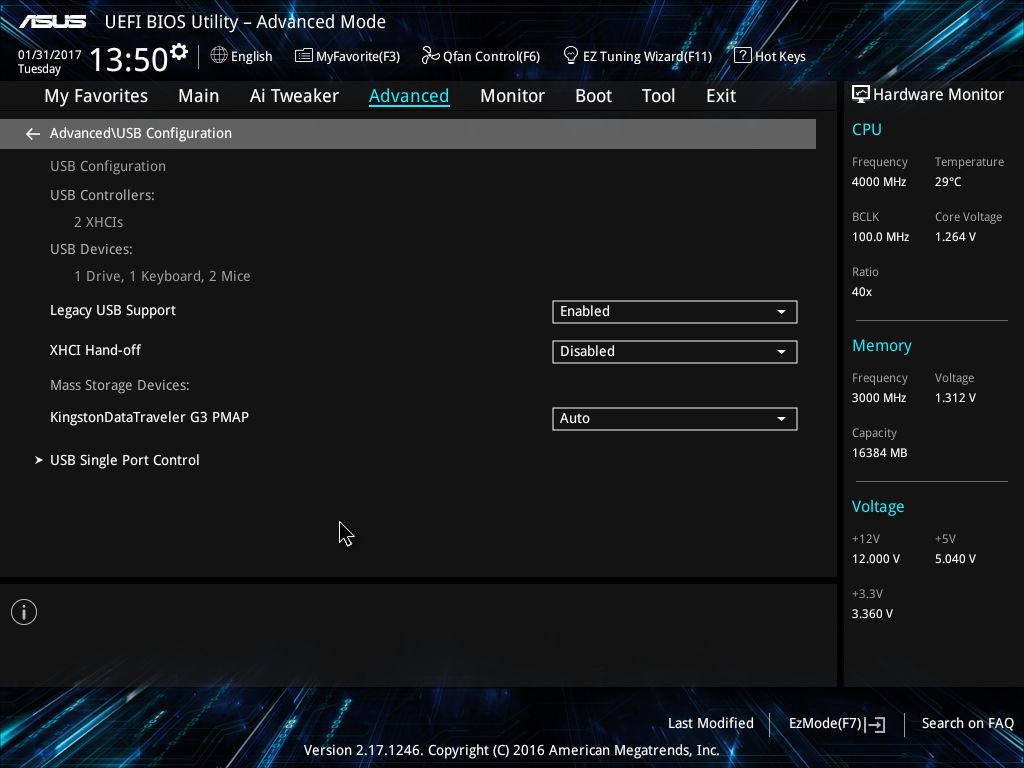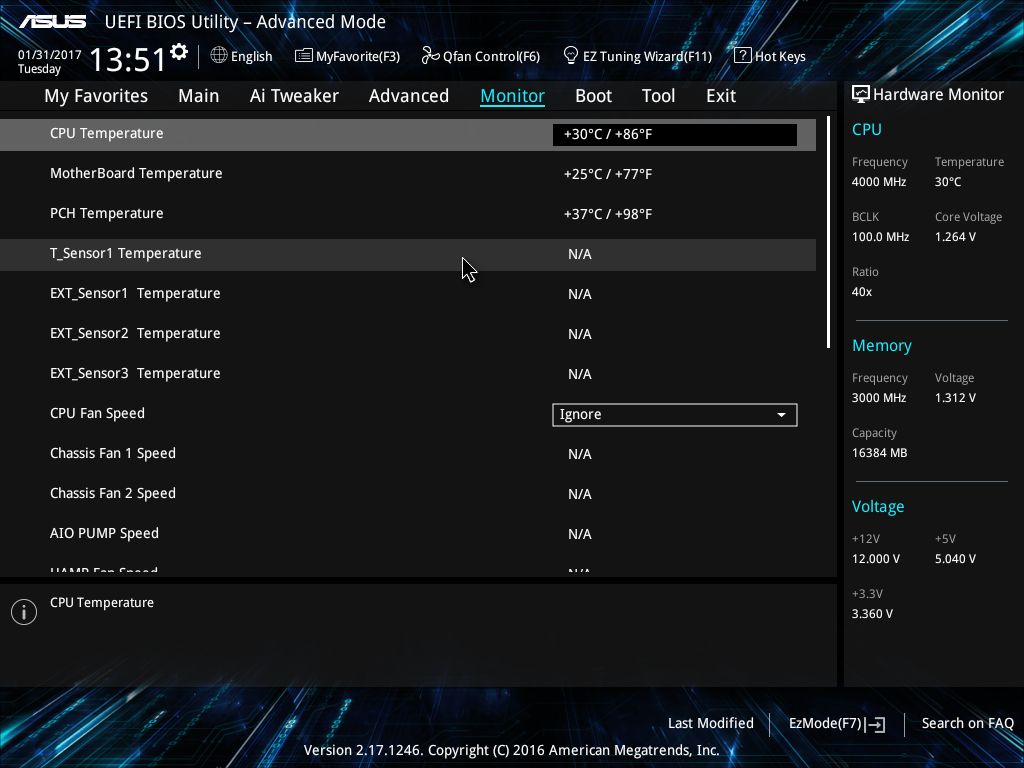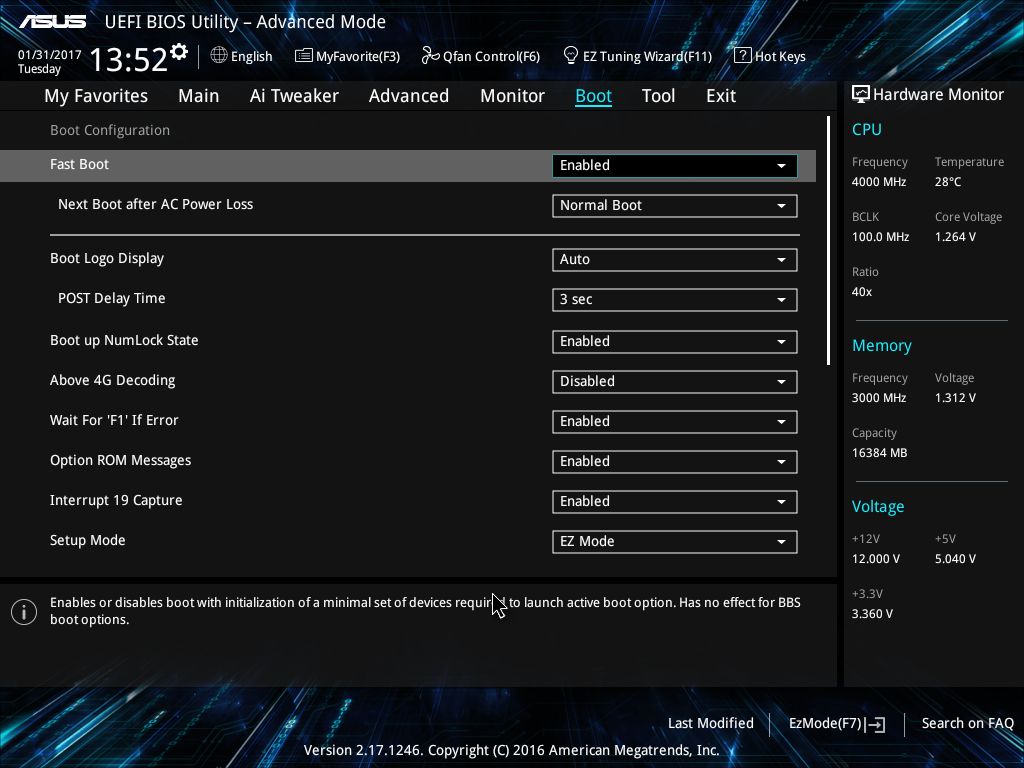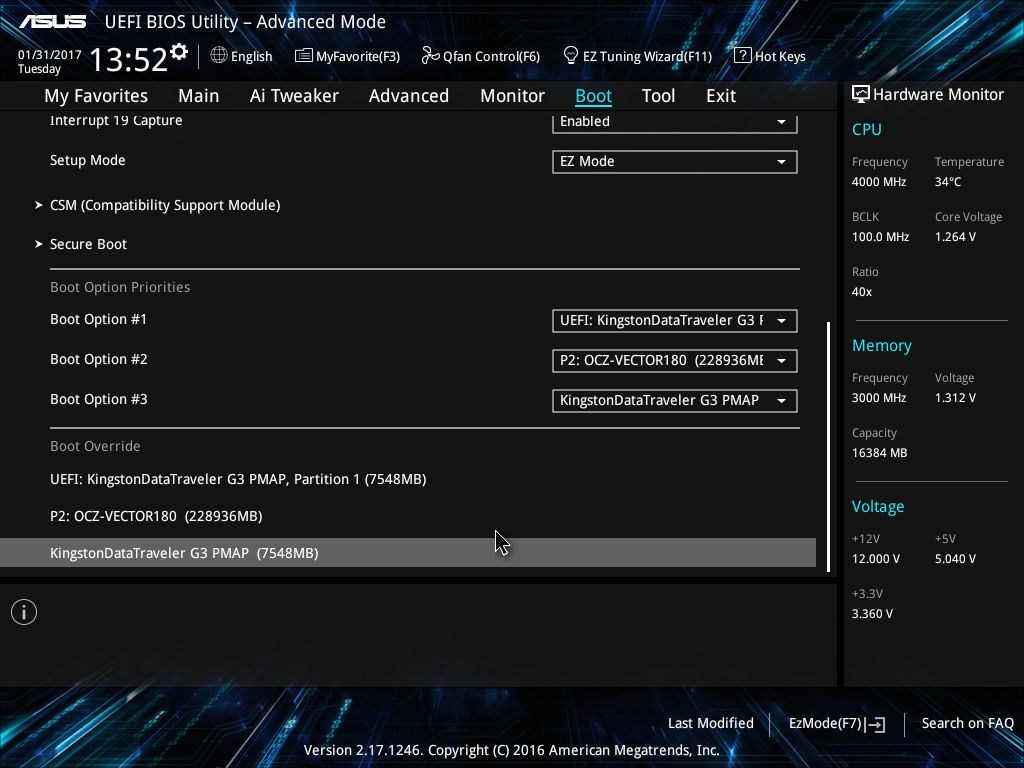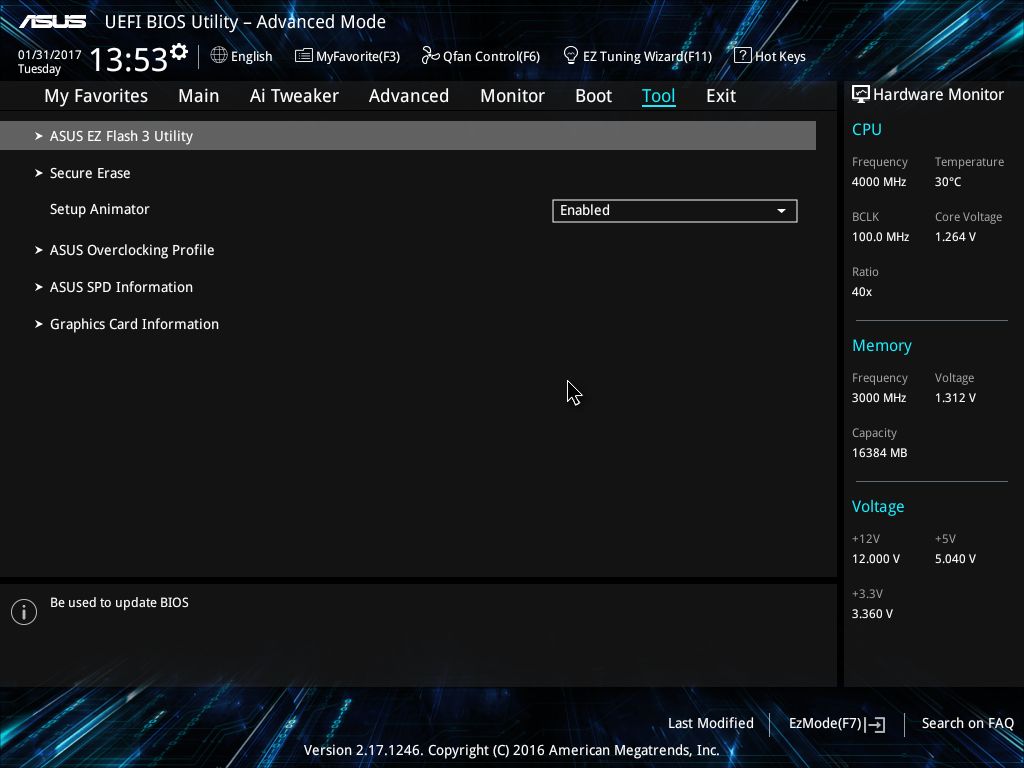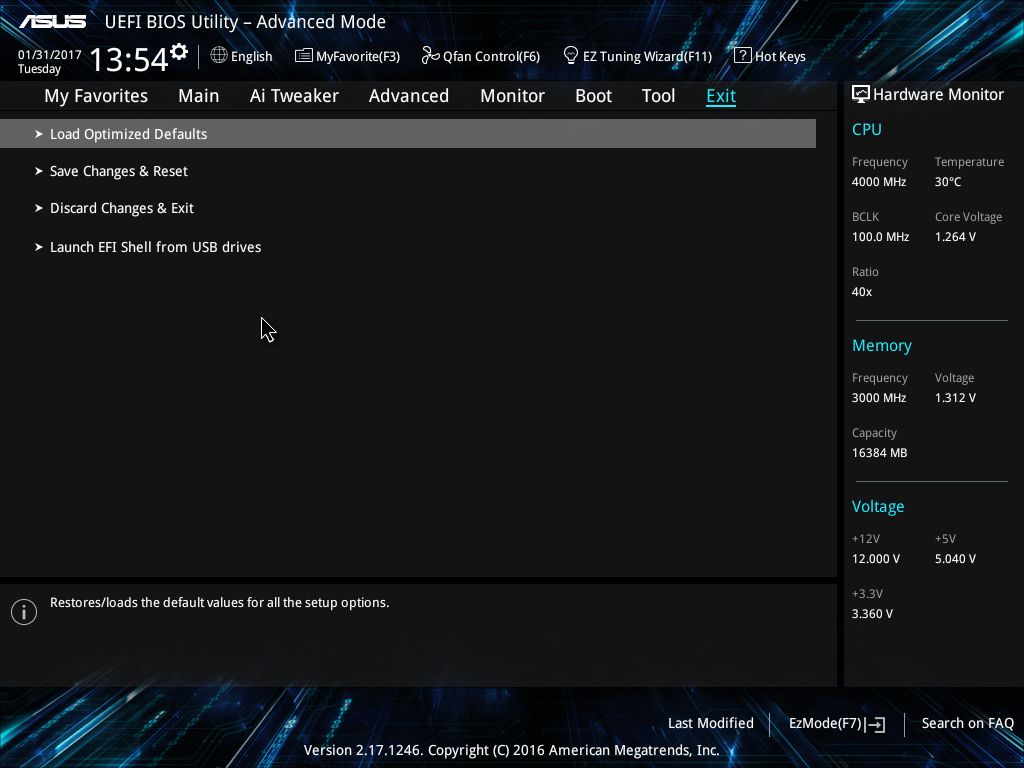Test: Asus Prime Z270-A bundkort
Bundkort, Intel d. 14. marts. 2017, skrevet af Renissen2 0 Kommentarer. Vist: 19817 gange.
BIOS
Sådan tager BIOS'en sig ud når man første gang har trykket på Delete eller F2. Det er den tilstand der hedder EZ eller Easy mode. Skal man ikke ned og Overclocke CPUén behøver man faktisk ikke gå længere ned i BIOS. Her er det muligt at køre OC på RAMmen, overvåge CPU og RAM samt se deres frekvenser og herinde er det også muligt at vælge sit Boot drev.
Her har jeg skiftet til Advanced Mode og det er her jeg bliver i det efterfølgende. I denne Mode er BIOS'en overordnet styret af en menulinje som har 8 felter. Jeg har her sprunget "My Favorites" over da det udelukkende er stedet hvor man kan indrette sin BIOS personligt på hvad og hvilke funktioner/menuer man vil have adgang til når man går i BIOS. Andet felt hedder "Main" og her er blot en masse info om systemet og der er her man sætter Tid og Dato længere nede.
Her har jeg skiftet til Advanced Mode og det er her jeg bliver i det efterfølgende. I denne Mode er BIOS'en overordnet styret af en menulinje som har 8 felter. Jeg har her sprunget "My Favorites" over da det udelukkende er stedet hvor man kan indrette sin BIOS personligt på hvad og hvilke funktioner/menuer man vil have adgang til når man går i BIOS. Andet felt hedder "Main" og her er blot en masse info om systemet og der er her man sætter Tid og Dato længere nede.
I det tredje felt "AI Tweaker" bliver det for alvor interessant når man vil Overclocke CPU'en. Der kan her justeres på BClock og lidt længere nede sættes gangefaktoren på CPU'en.
I AI Tweaker kan man også Manuelt opsætte sine RAM indstillinger.
Jeg er stadig på "AI Tweaker" bare længere nede på siden og hernede kan man justere på Vcore spændingen. Jeg har valgt at køre manuelt, men der også mulighed for at vælge at justere på f.eks. offset spænding.
Så er vi nået til fjerde punkt på menulinjen og det er "Advanced". Det er herunder man kan indstille og justere på de fleste af bundkortets mange indstillinger. Der er 10 linjer og jeg nævner nogen af dem ved linjenummer herefter.
Linje 1 har at gøre med indstilling af nogle parametre på CPU'en. Det er faktisk først længere nede på siden de fremkommer men det er f.eks. at slå Thermal Throttling til/fra. På billedet til højre linje 2 Platform Misc Configuration og her indstilles diverse parametre der vedrører f.eks. PCI Express.
Linje 3 er System Agent SA Configuration og her gives info om CPU'en og det er bl.a. muligt at vælge Grafikadapter. I linje 7 er vi nået til Onboard Devices Configuration og her findes muligheder for at slå f.eks. lydkort og USB 3.1 til/fra og konfigurere M.2. i forskellige Modes. Det er også her man helt kan slukke for LED lyset.
På linje 8 som er APM kan man indstille hvordan systemet skal starte op igen efter et strømsvigt. På billedet til højre som er Linje 9 SSD/HDD Smart info og her vises Smart data for OCZ Vector SSD'en.
Sidste linje (10) i Advanced har med USB indstillinger at gøre. Her kan vælges om f.eks. Legacy skal understøttes.
I menuen er vi nu nået til punkt 5 "Monitor" og det er herinde man kan overvåge systemets blæsere og temperaturer. Kører man med en AIO som jeg gør er man nødt til at sætte CPU Fan Speed til Ignore da systemet ellers ikke vil boote op.
Næste og 6 punkt på Menulinjen er "Boot" og herinde er det muligt at opsætte hvilket drev man ønsker at starte på. Det er også herinde man vælger om BIOS starter i EZ eller Advanced Mode. Det er også muligt at slå Fast Boot til/fra samt bestemme hvad der sker ved næste Boot normal eller fast Boot.
Her er jeg længere nede i Boot og her kan man så vælge boot drevet eller Override til et helt andet drev.
I menulinjen er vi nået til "Tool" eller værktøjskassen. Det er her man går ind hvis man f.eks. vil bruge ASUS EZ Flash Utility. Skal man have slettet sin SSD på en sikker måde ved f.eks. salg kan man bruge Secure Erase. Det er også herinde man kan gemme sine OC profiler så de senere kan hentes frem igen.
Sidste punkt på menulinjen er "Exit" og det taler nærmest for sig selv. Det er her man gemmer sine BIOS indstillinger eller vælger at forbigå ændringerne og bare gå i Windows. Det er også muligt herfra at boot til EFIshell via en USB stick.
På næste side ser jeg nærmere på den medfølgende software.
Anmeld
Information